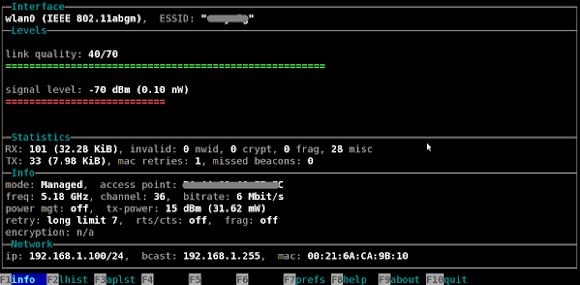1 – Informazioni sul chipset wireless
lspci
lspci | grep -i wireless
A questo punto, avremo a video un output del tipo:
0c:00.0 Network controller: Intel Corporation Ultimate N WiFi Link 5300
Facciamo attenzione ai primi caratteri 0c:00.0, ci serviranno per il prossimo passaggio.
2 – Trovare informazioni sui driver wireless
3 – Configurare un’interfaccia wireless
iwconfig wlan0
A questo comando seguirà una schermata di output del genere:
wlan0 IEEE 802.11abgn ESSID:"nixcraft5g"
Mode:Managed Frequency:5.18 GHz Access Point: 74:44:44:44:57:FC
Bit Rate=6 Mb/s Tx-Power=15 dBm
Retry long limit:7 RTS thr:off Fragment thr:off
Encryption key:off
Power Management:off
Link Quality=41/70 Signal level=-69 dBm
Rx invalid nwid:0 Rx invalid crypt:0 Rx invalid frag:0
Tx excessive retries:0 Invalid misc:28 Missed beacon:0Per trovare il livello del segnale
iwconfig wlan0 | grep -i –color signal
Generalmente espresso in dBm.
Per ottenere altre informazioni sui comandi a disposizione di iwconfig, basterà utilizzare il comando “iwlist”.
4 – Avere la qualità della connessione sempre a schermo
Si può utilizzare il file presente nel percorso /proc/net/wireless:
cat /proc/net/wireless
Tuttavia questo comando viene effettuato soltanto una volta, non permettendo un controllo continuo; ed a questo proposito ci viene incontro il tool a riga di comando Watch: che ci permette di eseguire dei comandi ripetutamente.
watch -n 1 cat /proc/net/wireless
5 – Gnome NetworkManager

Sicuramente il più diffuso, poiché presente in quasi ogni distribuzione Linux, ci permette di avere sempre attive e raggiungibili le connessioni, ogni volta che ne abbiamo la necessità. L’obiettivo di questo programma è di rendere l’utilizzo di internet il più facile ed automatico possibile, permettendo di passare da una rete all’altra con un semplice click e di configurarne di nuove in pochi passaggi. Malgrado il nome, è disponibile anche per ambiente desktop KDE ed XFCE (da dove proviene lo screenshot).
6 – Wavemon
Wavemon è un tool a riga di comando basato su ncurses, che ci mostra con costante aggiornamento tutte le informazioni di cui possiamo avere bisogno sulla nostra connessione e periferica. È disponibile nei repository ufficiali di Debian ed Ubuntu, per il suo utilizzo è necessario aprire un terminale e scrivere:
wavemon
8 – Altro
Possiamo anche utilizzare altri tool come ad esempio WICD, tramite il quale possiamo gestire sia le connessioni Wi-Fi che quelle cablate. Con il comando “iwevent” invece, possiamo avere sotto controllo tutti gli eventi in entrata ed in uscita sul wireless; con “iwgetid” otteniamo il nome della rete a cui siamo connessi e con “iwlist” possiamo avere a disposizione le possibili opzioni utilizzabili per ottenere informazioni più dettagliate.
Se avete altri tool che utilizzate, non esitate a commentare questo post!